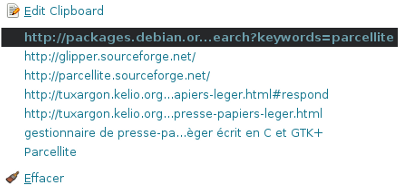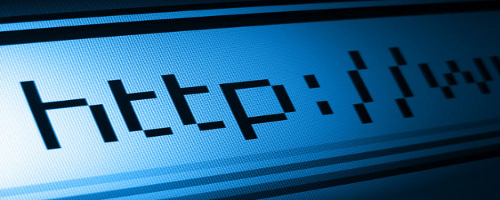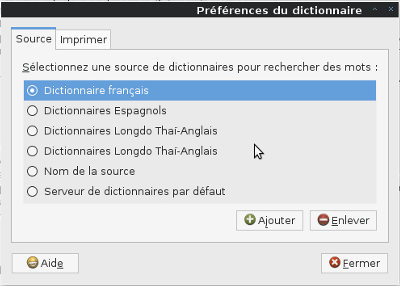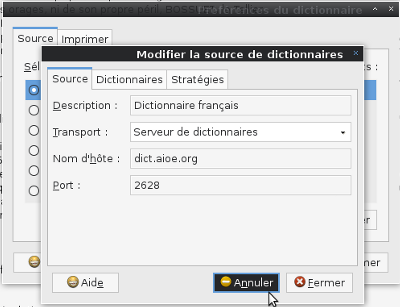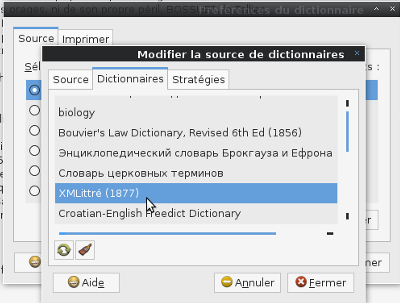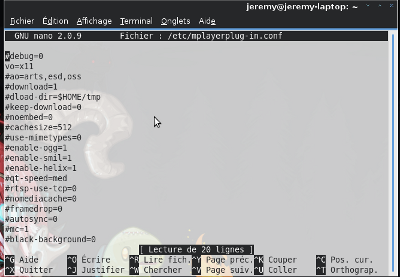Il y a quelques jours, on a vu apparaître une nouvelle version du binaire aptitude dans le dépôt experimental de Debian. Cette version est numérotée 0.5.0 (voir le changelog) et amène avec elle une interface en GTK+. Cela permettrait donc de remplacer synaptic pour ceux qui désirent ne pas l’installer. Autre nouveauté , l’arrivée de « Xapian Searching » , une librairie de recherche.
Voici donc à quoi cette interface ressemble :
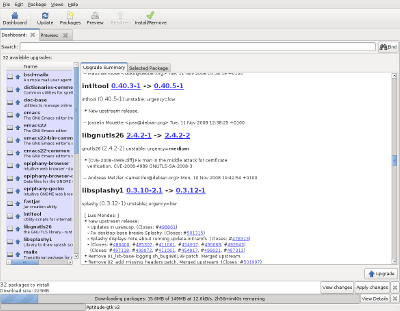
Cependant la configuration actuelle d’aptitude dans le dépôt posait un petit problème quand au futur de celui-ci. En effet, l’interface est contenue dans le paquet aptitude lui même qui requiert donc des dépendances gtk et libx (pour exemple car elles sont bien entendu plus nombreuses). Je remercie d’ailleurs Burninghat d’avoir soulevé ce problème.
J’ai donc commencé a faire quelques recherches sur la mailing list et contacté le packageur de cette version. Il en résulte que dans la version finale (0.6.0) le paquet sera séparé en deux : aptitude-gtk (offrant l’interface en GTK+) et aptitude-curses (offrant l’interface en mode texte actuelle). Elles apporteront le binaire « aptitude » toutes deux.
Bien entendu je ne vous recommande pas l’utilisation de ce paquet à l’heure actuelle, ce paquet étant dans le dépôt experimental pour une très bonne raison qui est que ce binaire est incomplet et en cours de test!!!
Pour plus d’informations, rendez-vous sur cette page.